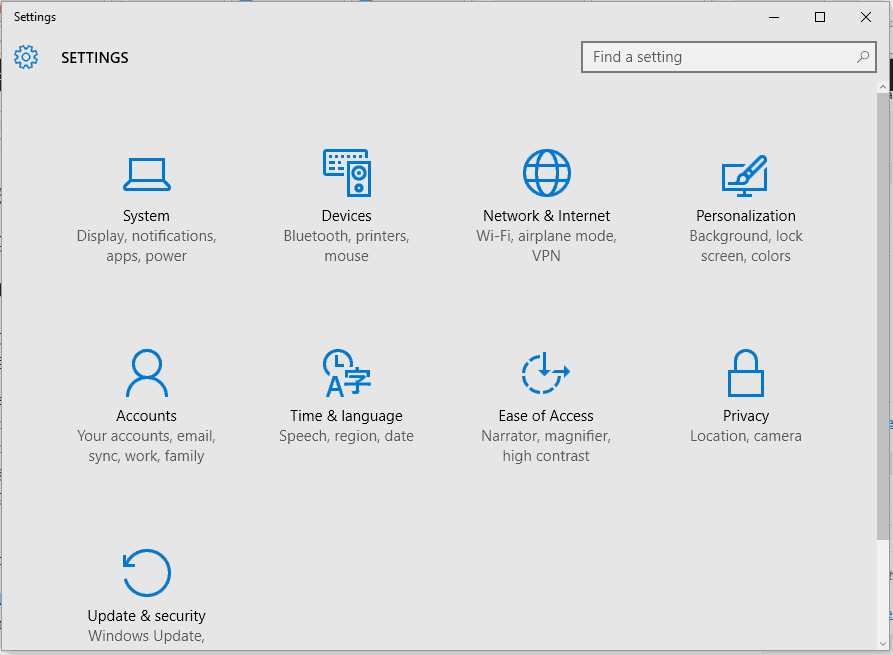xINSTALLER VED AT KLIKKE PÅ DOWNLOAD FIL
Denne software vil reparere almindelige computerfejl, beskytte dig mod filtab, malware, hardwarefejl og optimere din pc til maksimal ydeevne. Løs pc-problemer og fjern virus nu i 3 nemme trin:
- Download Restoro PC Repair Tool der følger med patenterede teknologier (patent tilgængeligt her).
- Klik Start scanning for at finde Windows-problemer, der kan forårsage pc-problemer.
- Klik Reparer alle for at løse problemer, der påvirker din computers sikkerhed og ydeevne
- Restoro er blevet downloadet af 0 læsere i denne måned.
Computerproblemer varierer i deres alvor og hyppighed af forekomst. Nogle, som arveboot problemer, vil lejlighedsvis have brug for komplekse løsninger at løse. Andre problemer, inklusive dem, der forårsager problemet, hvor pc'en sætter sig fast ved bundkortets skærm, kræver muligvis ikke nødvendigvis sådanne omfattende rettelser.
Uanset hvad, råder vi altid til, at du starter med den enkleste idé, du kan komme i tanke om, og først går videre til alternative 'sværere' rettelser, når alle dine smarte ideer løsner sig.
Nu er formålet med denne artikel at vise dig, hvordan du løser problemet med din PC sidder fast det bundkort skærm og få din computer til at starte.
Som jeg antydede tidligere, mens fejlen ser skræmmende ud i starten, vil du blive overrasket over, at det kræver en ret forenklet tilgang til at overvinde den.
Lad os først se på de mulige udløsere af denne fejl.
Årsager til, at pc'en sidder fast ved problem med bundkortets skærm
Problemet kan opstå af flere årsager:
- System RAM: En dårlig hukommelse (måske på grund af overclocking eller en overspænding) kan forårsage denne hikke i din computer. Du kan også støde på den irriterende fejl, hvis en af dine hukommelsespladser er defekte.
- Forkert opstartskonfiguration: Ændring af den indledende opstartsopsætning, for eksempel ved hjælp af MSCONFIG værktøj kunne ende med at bringe den slags problemer.
- Korrupt BIOS: Hvis dit bundkorts BIOS af en eller anden grund er blevet beskadiget, kan du være sikker på adskillige udfordringer ved opstart, såsom denne pc, der sidder fast i bundkortets skærmproblem. For eksempel er en mislykket BIOS-opdatering kendt for at introducere denne stædige sag.
Generelt kan pc-problemer opstå på grund af nogle meget mærkelige hændelser - nogle meget smålige - så disse er blot et højdepunkt.
Hvad skal du gøre, hvis din pc sætter sig fast på bundkortets skærm
Så hvad skal du gøre, hvis din pc vælger at forblive fast på sin BIOS-splash-skærm ved opstart? Her er nogle afprøvede løsninger.
Løsning 1: Genstart din pc
Nemt men virker fra tid til anden. Du kan se, at din pc måske bare står over for mindre og meget midlertidig BIOS læse fejl så genstart af det vil hjælpe det med at genindlæse de korrekte indstillinger og starte med succes.
Prøv dette og se, hvordan det går.

Løsning 2: Start i fejlsikret tilstand
Sikker tilstand hjælper med at rette utallige fejl fra langsomme opstarter til mislykket opstart og alt derimellem. Prøv det.
Trin:
- Sluk (tvang) manuelt for din pc omkring tre gange i træk. Det Vælg en mulighed skærmen. Klik fejlfinding.

- Vælg Avancerede indstillinger.

- Derfra, vælge Opstartsindstillinger

- Hit Genstart.

- Når din pc er genstartet, vil du se et væld af valgmuligheder. Vælg 4/F4 for at starte den i sikker tilstand.
- Hvis det starter, skal du køre systemgendannelsen for at gendanne dine computerindstillinger til en tidligere fungerende tilstand.
Løsning 3: Tjek din boot-ordre
Ekspert tip: Nogle pc-problemer er svære at tackle, især når det kommer til beskadigede lagre eller manglende Windows-filer. Hvis du har problemer med at rette en fejl, kan dit system være delvist ødelagt. Vi anbefaler at installere Restoro, et værktøj, der scanner din maskine og identificerer, hvad fejlen er.
Klik her for at downloade og begynde at reparere.
Hvis du har ændret opstartsrækkefølgen, vil din pc kæmpe for at finde ud af, hvor den skal starte fra, så du skal rette din opstartssekvens.
Trin:
- Start din pc og kom ind i dens BIOS (tryk på den højre tast ved opstart, f.eks. ESC, F9, F2 osv.).
- Find opstartsrækkefølgen, og sørg for, at din harddisk er indstillet til at være den første opstartsenhed.
- Genstart din pc.

Du vil også opleve det samme problem, hvis du har en ekstern gadget, såsom en iPod tilsluttet. Så sørg også for, at du ikke har eksterne lagerenheder, såsom en USB-harddisk tilsluttet.
Løsning 4: Tjek RAM
Vi har allerede set, at systemhukommelsen (RAM) er en hyppig kilde til denne type fejl. For at gendanne skal du indsnævre RAM'en og inspicere de installerede RAM-moduler plus deres slots.
Trin:
- Åbn din systemenhed.
- Find RAM'erne og:
- Fjern RAM'erne én efter én (hvor relevant).
- Du genindsætter derefter RAM'erne (igen én efter én), mens du prøver at starte hver gang. Hvis maskinen starter uden en (eller flere) af RAM'erne, skal du vide, at problemet er med hukommelserne. Det er overflødigt at sige, at du bliver nødt til at udskifte det eller de mistænkelige RAM-moduler.
Løsning 5: Ryd CMOS (BIOS)
Rydning af CMOS-batteriet på dit bundkort nulstiller normalt dine BIOS-indstillinger tilbage til fabriksindstillingerne.
Dette flasher eksisterende fejlkonfigurationer og korruptioner, hvilket baner vejen for, at pc'en kan starte.
Trin:
- Sluk for alle eksterne enheder, der er tilsluttet computeren.
- Tag systemets netledning ud af vekselstrømkilden.
- Fjern computerens dæksel.
- Find CMOS-batteriet på bundkortet. Batteriet er typisk i enten en vandret/lodret batteriholder, selvom det også kan tilsluttes en installeret indbygget header ved hjælp af en ledning.
- Fjern CMOS-batteriet. Læg mærke til + og – retning, hvis CMOS-batteriet er i en holder. Til sidst lir du forsigtigt dit batteri fri af stikket. For batterier forbundet med en ledning til den indbyggede header, skal du blot afbryde ledningen.
- Vent mellem 1-5 minutter.
- Sæt batteriet i igen.
- Sæt computerens dæksel på igen.
- Tilslut alle enheder igen plus computeren.
- Tænd for computeren.
Bemærk venligst, at denne metode er generel, og din maskine kan have brug for lidt andre trin, så se din computermanual eller producentens websted, hvis du er usikker.
Til tider har du også brug for en skruetrækker for at hjælpe med at trykke på tappen (på kanten) af batteriholderen
Alt i alt fungerer denne rettelse som en charme i de fleste tilfælde.
Løsning 6: Udfør en frisk installation
I ekstreme tilfælde er den eneste udvej at geninstallere de mistænkelige konfigurationer. Du skal muligvis geninstallere Windows, en helt ny harddisk eller endda et nyt bundkort.
Dette bør dog komme allersidst, når alt andet ikke fjerner pc'en, der sidder fast ved bundkortets skærmudfordring.
 Har du stadig problemer?Løs dem med dette værktøj:
Har du stadig problemer?Løs dem med dette værktøj:
- Download dette PC-reparationsværktøj bedømt Great på TrustPilot.com (download starter på denne side).
- Klik Start scanning for at finde Windows-problemer, der kan forårsage pc-problemer.
- Klik Reparer alle for at løse problemer med patenterede teknologier (Eksklusiv rabat til vores læsere).
Restoro er blevet downloadet af 0 læsere i denne måned.